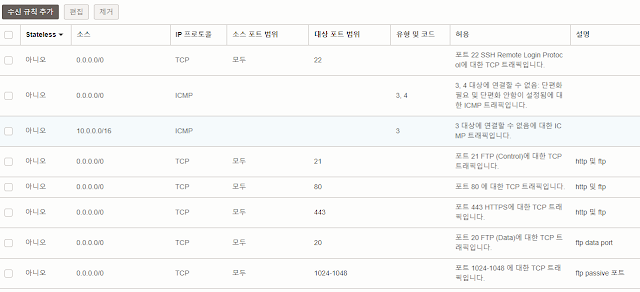이 글에서는 오라클 클라우드 서버 ubuntu에 vsftpd 설치 및 ftp 사용 방법에 대해서 설명합니다.

Table Of Contents
vsftpd 설치 및 설정
vsftpd를 설치하기 위해서는 sudo 권한으로 아래 명령을 수행하면 됩니다.
sudo apt-get update
$ sudo apt-get install vsftpd
위와 같이 설치하고 나면 vsftp가 실행되고 있습니다.
다음 명령으로 실행 여부를 확인합니다.
$ sudo service vsftpd status그 후에, vsftp설정 파일을 수정합니다. 저는 ipv4로 접속할 것이므로 아래와 같이 해줍니다.
listen=YES
listen_ipv6=NO
write_enable=YES
pasv_enable=YES
pasv_min_port=1024
pasv_max_port=1048
pasv_address=서버의공용IP주소
pasv_enable=YES: 이 라인은 Passive 모드를 활성화한다는 것을 나타냅니다. FTP 서버가 클라이언트에게 데이터 연결을 위한 포트를 제시하고, 클라이언트가 해당 포트로 연결하게 됩니다. Passive 모드는 일반적으로 방화벽 뒤에서 동작하는 서버의 경우 사용됩니다.
pasv_min_port=1024: Passive 모드에서 사용할 데이터 포트 범위의 시작 포트를 지정합니다. 이 경우 1024번 포트부터 사용됩니다. 클라이언트와 데이터 연결을 위해 포트가 할당되는 범위입니다.
pasv_max_port=1048: Passive 모드에서 사용할 데이터 포트 범위의 끝 포트를 지정합니다. 이 경우 1048번 포트까지 사용됩니다. 데이터 포트 범위 내에서 포트가 선택됩니다.
pasv_address=IP주소: Passive 모드에서 사용할 IP 주소를 지정합니다. 이는 서버가 외부로 접근하는 경우에 사용되며, 주로 방화벽 뒤에서 동작하는 경우 서버의 내부 IP 주소가 사용됩니다. 클라이언트가 서버의 데이터 포트에 연결할 때 사용할 IP 주소를 의미합니다.
방화벽 수신 영역 해제
sudo iptables -I INPUT -p tcp --dport 1024:1048 -j ACCEPT
ftp 컨트롤 포트
sudo iptables -I INPUT 5 -i ens3 -p tcp --dport 21 -m state --state NEW,ESTABLISHED -j ACCEPT
ftp 데이터 포트
sudo iptables -I INPUT 5 -i ens3 -p tcp --dport 20 -m state --state NEW,ESTABLISHED -j ACCEPT
패시브모트 포트
sudo iptables -I INPUT -p tcp --dport 1024:1048 -j ACCEPT
오라클 클라우드 포트 개방
* 참고로 WSL 리눅스에서는 ls 등의 다른 작업이 여전히 되지 않습니다. 이것은 로컬 윈도우와 WSL의 문제로 보입니다. 위와 같이 설정하면 윈도우에서는 서버에 접속하고 데이터 전송하는데 문제가 없습니다. 이것 때문에 삽질 많이 했습니다. 참고하세요.
위의 모든 설정 완료되면 vsftpd를 재시작합니다.
sudo systemctl restart vsftpd
이제 윈도우에서 접속하면 잘 접속되고 파일 전송이 됩니다.
'IT' 카테고리의 다른 글
| 가상환경에서 파이썬 flask 앱 디버깅 하기 (46) | 2024.02.11 |
|---|---|
| github 인증 토큰 사용하고 password 물어보지 않게 하기 (4) | 2024.02.11 |
| 구글 클라우드(gcp) 방화벽 해제 방법 - 규칙 설정 (2) | 2024.02.08 |
| 우분투 22.04 리눅스에서 pyodbc로 altibase DBMS 연동하기 (2) | 2024.02.07 |
| 우분투 22.04 리눅스에서 unixODBC로 altibase DBMS 연동하기 (85) | 2024.02.07 |